最新内容优先发布于个人博客:小虎技术分享站,随后逐步搬运到博客园。
实现了一个支持长短按得按钮组件,单击可以触发Click事件,长按可以触发LongPressed事件,长按松开时触发LongClick事件。源码请自取:Github
为了方便在xaml中使用,我们先配置一个DependencyProperty叫做LongPressTime来作为界定长按的阈值
public class LongPressButtonEx : Button
{
public static readonly DependencyProperty LongPressTimeProperty
= DependencyProperty.Register("LongPressTime", typeof(int),
typeof(LongPressButtonEx), new PropertyMetadata(500));
public int LongPressTime
{
set => SetValue(LongPressTimeProperty, value);
get => (int)GetValue(LongPressTimeProperty);
}
}
定义完成后可以在Xaml设计器中使用LongPressTime这个拓展属性
<Window x:Class="LongPressButton.MainWindow"
xmlns="http://schemas.microsoft.com/winfx/2006/xaml/presentation"
xmlns:x="http://schemas.microsoft.com/winfx/2006/xaml"
xmlns:d="http://schemas.microsoft.com/expression/blend/2008"
xmlns:mc="http://schemas.openxmlformats.org/markup-compatibility/2006"
xmlns:local="clr-namespace:LongPressButton"
mc:Ignorable="d"
Title="MainWindow" Height="450" Width="800">
<Grid>
<local:LongPressButtonEx Width="96" Height="48" LongPressTime="200">
Button
</local:LongPressButtonEx>
</Grid>
</Window>
C#中的4种定时器,在WPF中需要使用Dispater Timer
定义一个DispatcherTimer来监控是否按下达到了长按
private DispatcherTimer _pressDispatcherTimer;
private void OnDispatcherTimeOut(object sender, EventArgs e)
{
_pressDispatcherTimer?.Stop();
Debug.WriteLine($"Timeout {LongPressTime}");
}
protected override void OnMouseLeftButtonDown(MouseButtonEventArgs e)
{
base.OnMouseLeftButtonDown(e);
Debug.WriteLine("Button: Mouse down.");
if (_pressDispatcherTimer == null)
{
_pressDispatcherTimer = new DispatcherTimer();
_pressDispatcherTimer.Tick += OnDispatcherTimeOut;
_pressDispatcherTimer.Interval = new TimeSpan(0, 0, 0, 0, LongPressTime);
_pressDispatcherTimer.Start();
Debug.WriteLine("Button: Timer started");
}
}
protected override void OnMouseLeftButtonUp(MouseButtonEventArgs e)
{
base.OnMouseLeftButtonUp(e);
Debug.WriteLine("Button: Mouse up.");
_pressDispatcherTimer?.Stop();
_pressDispatcherTimer = null;
}
现在分别点击和长按按钮可以看到调试输出
...
# 点击
Button: Mouse down.
Button: Timer started
Button: Mouse up.
# 长按
Button: Mouse down.
Button: Timer started
Timeout 200
Button: Mouse up.
现在作为一个自定义控件,我们需要在长按后发出一个RoutedEvent,并修改部分之前的代码抛出事件
/// <summary>
/// LongPress Routed Event
/// </summary>
public static readonly RoutedEvent LongPressEvent
= EventManager.RegisterRoutedEvent("LongPress",
RoutingStrategy.Bubble,
typeof(RoutedEventHandler),
typeof(LongPressButtonEx));
public event RoutedEventHandler LongPress
{
add => AddHandler(LongPressEvent, value);
remove => RemoveHandler(LongPressEvent, value);
}
private void OnDispatcherTimeOut(object sender, EventArgs e)
{
_pressDispatcherTimer?.Stop();
Debug.WriteLine($"Timeout {LongPressTime}");
RaiseEvent(new RoutedEventArgs(LongPressEvent)); // raise the long press event
}
回到窗体的代码中,添加事件的响应
<local:LongPressButtonEx Height="48" Width="256" LongPressTime="200"
LongPress="LongPressButtonEx_LongPress"
Click="LongPressButtonEx_Click">
Click or Long Press Me!
</local:LongPressButtonEx>
C#代码如下,长按按钮会显示Long Pressed,单击会是Click
private void LongPressButtonEx_LongPress(object sender, RoutedEventArgs e)
{
if (sender is LongPressButtonEx btn)
{
btn.Content = "Long Pressed";
}
}
private void LongPressButtonEx_Click(object sender, RoutedEventArgs e)
{
if (sender is LongPressButtonEx btn)
{
btn.Content = "Clicked";
}
}
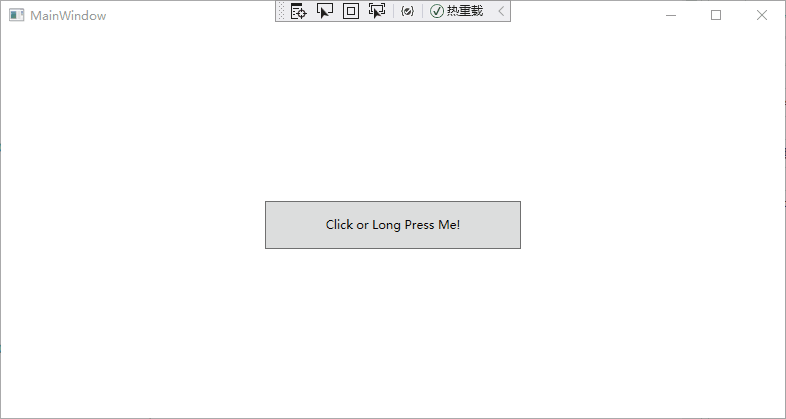
发现Click和LongPress都可以响应,但是当松开按钮时又变成了Click,原因是鼠标松开时响应了默认的Click事件
现在对按钮控件默认的OnClick函数稍作修改,可以让Click也不出问题
/// <summary>
/// DependencyProperty for IsLongPress
/// </summary>
public static readonly DependencyProperty IsLongPressProperty
= DependencyProperty.Register("IsLongPress", typeof(bool),
typeof(LongPressButtonEx), new PropertyMetadata(false));
public bool IsLongPress
{
set => SetValue(IsLongPressProperty, value);
get => (bool)GetValue(IsLongPressProperty);
}
private void OnDispatcherTimeOut(object sender, EventArgs e)
{
IsLongPress = true;
_pressDispatcherTimer?.Stop();
Debug.WriteLine($"Timeout {LongPressTime}");
RaiseEvent(new RoutedEventArgs(LongPressEvent)); // raise the long press event
}
protected override void OnClick()
{
if (!IsLongPress)
{
base.OnClick();
}
else
{
RaiseEvent(new RoutedEventArgs(LongPressReleaseEvent)); // raise the long press event
IsLongPress = false;
}
}
之后再进行点击操作,我们就可以看到符合预期的结果
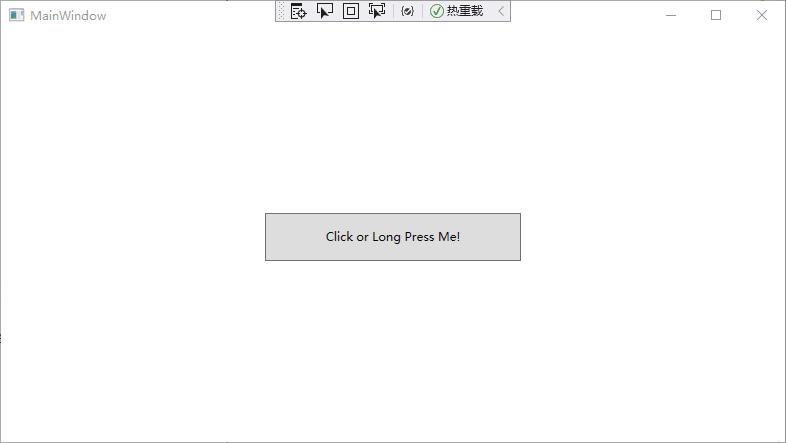
长按+Style按钮的展示效果
外观Style自定义见这篇文章:WPF自定义按钮外形
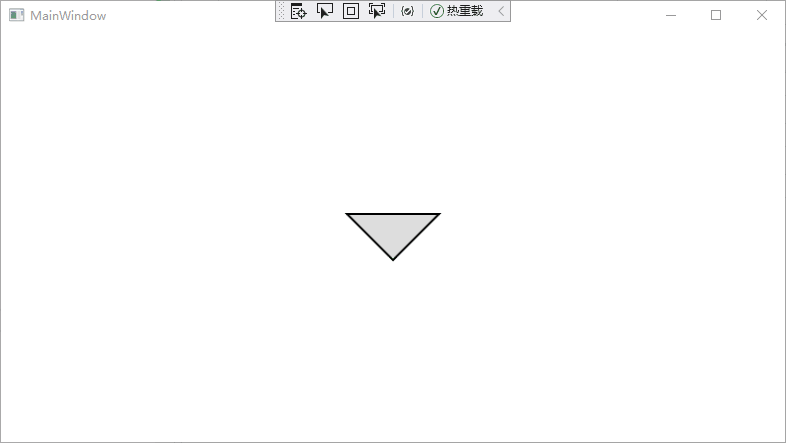
UIElement.MouseLeftButtonDown Event
用户控件自定义 DependencyProperty 属性使用教程
WPF 中 DispatcherTimer 计时器
如何:创建自定义路由事件
WPF 自定义带自定义参数路由事件
Use WPF Style in another assemble
实现了一个支持长短按得按钮组件,单击可以触发Click事件,长按可以触发LongPressed事件,长按松开时触发LongClick事件。还可以和自定义外观相结合,实现自定义的按钮外形。
通过WPF的按钮、文本输入框实现了一个简单的SpinBox数字输入用户组件并可以通过数据绑定数值和步长。本文中介绍了通过Xaml代码实现自定义组件的布局,依赖属性的定义和使用等知识点。
早两天写了一篇S3简单上传文件的小工具,知乎上看到了一个问题问如何实现显示MINIO上传进度,因此拓展一下这个小工具能够在上传大文件时显示进度。
WPF的按钮提供了Template模板,可以通过修改Template模板中的内容对按钮的样式进行自定义。结合资源字典,可以将自定义资源在xaml窗口、自定义控件或者整个App当中调用
一个自定义WPF窗体的解决方案,借鉴了吕毅老师的WPF制作高性能的透明背景的异形窗口一文,并在此基础上增加了鼠标穿透的功能。可以使得透明窗体的鼠标事件穿透到下层,在下层窗体中响应。